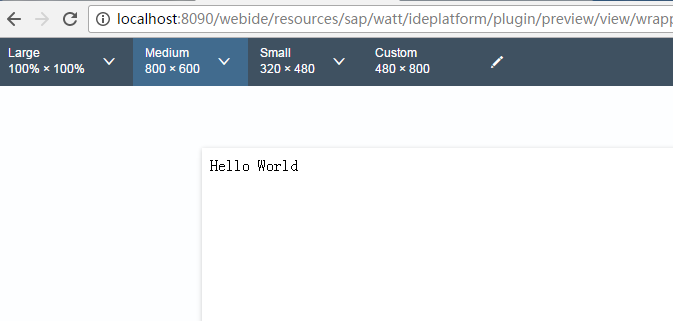请先确保学习UI5第一步SAP WEB IDE安装完成。

一、双击IDE程序目录中的orion.exe,执行后台;
二、打开浏览器,输入地址:http://localhost:8090/webide/index.html,(注意你在步骤一中设置的端口号是不是8090)在此建议使用Google Chrome浏览器操作,正常应该如图;

三、创建一个空UI5程序,点击File->New->Quick start with Layout Editor,

四,生成如图目录程序;双击目录中的index.html,并点击工具栏
 ,就可直接运行了;
,就可直接运行了;
五,不过,此文说的是Hello World,所以我们双击目录中的index.html,并修改程序为如下:
<!DOCTYPE html >
<html>
<head>
<meta http-equiv="X-UA-Compatible" content="IE=edge">
<meta charset="utf-8">
<title>Walkthrough</title>
</head>
<body>
<p>Hello World</p>
</body>
</html>
六,运行程序,点击工具栏,运行,结果如图
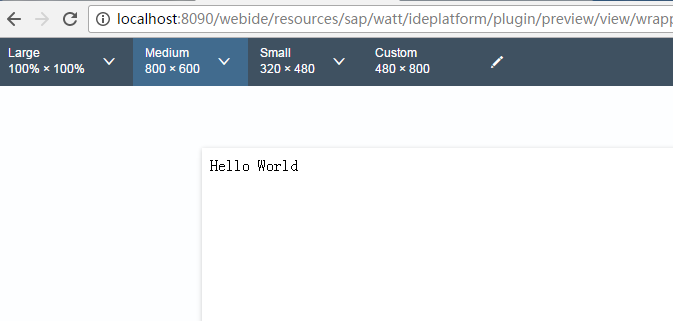
到此,我们的Hello World,就完成了,
后面我们将连接一个SAP的ODATA数据作为例子。